Hướng dẫn sử dụng drone
Hướng dẫn kết nối Bộ điều khiển DJI RC với Wi-Fi
Kết nối với Wifi với Bộ điều khiển từ xa DJI (RC) có màn hình hình là một trong những bước quan trọng trong quá trình sử dụng và điều khiển drone, việc kết nối Wi-Fi cũng cho phép người dùng kiểm soát và truy cập tất cả các tính năng cũng như khả năng của máy bay không người lái của bạn. Dù bạn là người dùng máy bay không người mới làm quen với flycam hay là người bay nhiều kinh nghiệm. Chính vì vậy, bài viết này Tokyo Camera xin gửi đến quý vị và các bạn hướng dẫn kết nối Bộ điều khiển DJI RC với Wi-Fi, để có thể truyền dữ liệu hình ảnh và chia sẻ với mọi người.
Kết nối với Wi-Fi là một trong những bước quan trọng vì nó cho phép DJI RC thiết lập kết nối không dây với thiết bị di động hoặc máy tính bảng (tablet) của bạn. Việc sử dụng kết nối Wifi, cho phép xem được hình ảnh phát trực tiếp thu được từ camera. Ngoài ra, bạn cũng có thể truy cập và thiết lập những tính năng nâng cao, thậm chí cả phần mềm, ứng dụng. Bằng cách sử dụng tay điều khiển DJI RC kết nối với tín hiệu Wi-Fi, để giải phòng toàn bộ những tính năng mà drone của bạn có, giúp nâng cao trải nghiệm nhiếp ảnh và làm phim trên không của bạn.

Hướng dẫn kết nối Wi-Fi với Bộ điều khiển drone này áp dụng cho những dòng drone nào của DJI?
Trong hướng dẫn này, Tokyo Camera xin hướng dẫn quý vị và các bạn, các bước cần thiết để kết nối DJI RC với Wi-Fi một cách liền mạch. Cho dù bạn đang sử dụng các dòng drone của DJI như Phantom, Mavic, Inspire hay Mini hoặc bất kỳ mẫu máy bay không người lái DJI nào khác, quy trình này đều tương đối giống nhau.
Một số vấn đề cần lưu ý trước khi tiến hành kết nối Bộ điều khiển drone với Wi-Fi
Trước khi chúng ta đi vào chi tiết các bước kết nối, hãy đảm bảo thiết bị của bạn (bao gồm: máy bay không người lái, tay điều khiển DJI RC, thiết bị di động (như smartphone, máy tính bảng) đã được sạc đủ pin và điện năng ổn định. Điều này để đảm bảo trong quá trình kết nối các thiết bị với nhau sẽ xảy ra tình trạng trao đổi điện năng ở cả 2 phía thiết bị. Hơn nữa, nhằm đảm bảo thì thiết bị của bạn cũng cần có nguồn điện ổn định ở cả hai phía.
Cập nhật phiên bản firmware mới nhất cho ứng dụng DJI GO
Việc cập nhật ứng dụng DJI GO trên thiết bị di động của bạn là một bước cần thiết. Vì ứng dụng này chính là giao diện để tinh chỉnh và điều chỉnh những kết nối máy bay không người lái của bạn.
Bây giờ, hãy bắt đầu với bước đầu tiên trong quy trình – Bật nguồn cho Bộ điều khiển DJI RC của bạn.
Bước 1: Tiến hành bật bộ điều khiển DJI RC
Đầu tiên, ta cần xác định và bật nút nguồn cho DJI RC để thực hiện bước kết nối Wi-Fi. Nút nguồn của DJI RC thường nằm ở mặt trên của Bộ điều khiển. Hãy nhấn và giữ nút nguồn cho tới khi đèn LED (4 đèn màu xanh ở trên mặt Bộ điều khiển báo nguồn của DJI RC đã được kích hoạt, đèn sẽ sáng lên đều).
Sau khi bộ điều khiển DJI RC được bật nguồn, và đèn báo LED chỉ thị nguồn đã được kích hoạt sáng lên, cho biết RC đã sẵn sàng thiết lập kết nối. RC hiện đang ở chế độ ghép nối và chờ kết nối với máy bay không người lái của bạn.
Một vấn đề quan trọng khác mà ta cần lưu ý, mỗi dòng máy bay không người lái DJI có thể có trình tự bật nguồn hơi khác nhau chút khi sử dụng Bộ điều khiển RC. Hãy tham khảo trong hướng dẫn sử dụng cụ thể cho những dòng máy bay không người lái của bạn để đảm bảo việc thực hiện các bước kết nối. Ngoài ra, hầu hết các trường hợp ta chỉ cần thực hiện nhân và giữ nút nguồn trong vài giây thì Bộ điều khiển sẽ được kích hoạt.
Khi DJI RC của bạn được bật thành công, giờ bạn đã sẵn sàng để chuyển sang bước tiếp theo.
Bước 2: Tiến hành khởi chạy ứng dụng DJI GO
Sau khi đã bật được nguồn cho DJI RC, bạn có thể tiến hành khởi chạy ứng dụng DJI GO trên thiết bị di động. DJI GO chính là Ứng dụng tập trung những tính năng hỗ trợ quá trình điều khiển máy bay không người lái của bạn, cung cấp cho bạn quyền truy cập vào nhiều tùy chỉnh cài đặt chuyến bay, điều khiển camera và phát video trực tiếp.
Làm thế nào để tôi có thể tải xuống ứng DJI GO ?
Nếu chưa tải xuống ứng dụng DJI GO, bạn hãy truy cập cửa hàng ứng dụng, truy cập (App Store) nếu bạn sử dụng các thiết bị chạy hệ điều hành iOS của Apple. Với những thiết bị dùng hệ điều hành Android hãy truy cập vào Google Play vào nhập vào thanh tìm kiếm từ khóa “DJI GO”. Sau khi tải xuống và tiến hành cài đặt ứng dụng, hãy mở ứng dụng trong thiết bị di động của bạn lên.
Khởi chạy ứng dụng DJI GO, bạn sẽ được đưa tới màn hình đăng nhập. Nếu đã có tài khoản DJI, hãy nhập thông tin đăng nhập của bạn (đã đăng ký tài khoản trên ứng dụng DJI GO), sau đó tiến hành đăng nhập. Nếu chưa có tài khoản hãy khởi tạo (ở phần tùy chọn “Tạo tài khoản”). Hãy làm theo lời nhắc/hướng dẫn trên màn hình để hoàn tất quy trình khởi tạo tài khoản.
Sau khi đăng nhập, bạn sẽ được đưa đến màn hình chính của ứng dụng DJI GO, nơi bạn có thể truy cập các chế độ máy bay, cài đặt và điều khiển camera khác nhau. Hãy dành một chút thời gian để làm quen với giao diện và các tính năng của ứng dụng.
Hãy đảm bảo, kết nối Wi-Fi của thiết bị di động cá nhân của bạn đã được kích hoạt và kết nối, vì bạn sẽ cần kết nối với mạng Wi-Fi với DJI RC trong những bước tiếp theo. Ứng dụng DJI GO sẽ tự động phát hiện và hiển thị các thiết bị, cùng hệ điều hành của DJI được hiển thị gần đó (trong phạm vi kết nối).
Với việc thiết lập và chạy ứng dụng DJI GO, giờ đây bạn đã tiến một bước gần hơn đến việc kết nối DJI RC của mình với Wi-Fi. Hãy chuyển sang bước tiếp theo: mở cài đặt Wi-Fi trên thiết bị di động của bạn.
Bước 3: Mở cài đặt Wi-Fi trên thiết bị di động của bạn
Ứng dụng DJI GO được khởi chạy, hãy mở Wi-Fi trên thiết bị di động của bạn. Đây là một trong những bước quan trọng, cho phép thiết bị của bạn có thể phát hiện và kết nối với mạng Wi-Fi do DJI RC phát sóng.
Trên thiết bị di động của bạn, hãy vào phần menu cài đặt. Vị trí của menu cài đặt có thể khác nhau tùy thuộc vào hệ điều hành của thiết bị (iOS hoặc Android). Nói chung, bạn có thể tìm thấy nó bằng cách vuốt xuống từ đầu màn hình và nhấn vào biểu tượng bánh răng.
Khi ở trong menu cài đặt, hãy tìm tùy chọn Wi-Fi và nhấn vào tùy chọn đó để mở cài đặt Wi-Fi. Thao tác này sẽ hiển thị danh sách các mạng Wi-Fi khả dụng trong khu vực của bạn.
Trong danh sách các mạng Wi-Fi khả dụng, tìm mạng bắt đầu bằng từ khóa “DJI”. Đây là mạng Wi-Fi đang được phát sóng từ Bộ điều khiển DJI RC. Tuy nhiên, tên mạng Wi-Fi này có thể thay đổi một chút nếu người dùng trước đó đã thay đổi tên mạng Wi-Fi mà người dùng trước đó đã thiết lập trên Bộ điều khiển máy bay không người lái của bạn.
Chạm vào phần thiết lập mạng Wi-Fi DJI để kết nối với nó. Bây giờ, thiết bị di động của bạn sẽ cố gắng thiết lập kết nối với mạng Wi-Fi của RC.
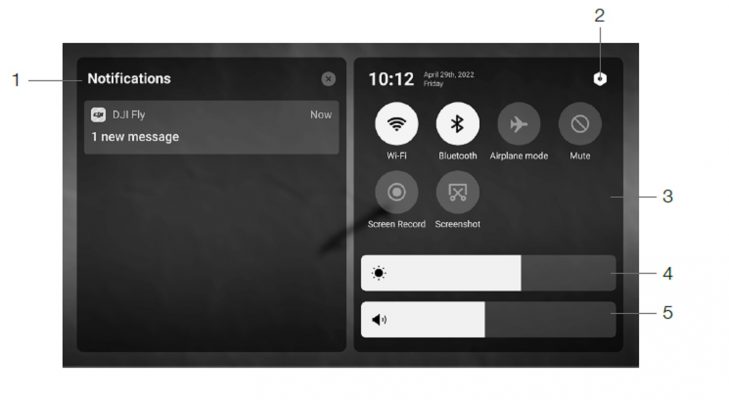
Lưu ý trong bước cài đặt kết nối Wi-Fi cho DJI RC
Hãy lưu ý rằng, trong bước thiết lập Wi-Fi trên ứng dụng di dộng, bạn sẽ ngắt kết nối khỏi những mạng đã thiết lập kết nối trước đó, khi thiết bị chuyển sang mạng sử dụng sóng Wi-Fi của DJI RC.
Khi kết nối Wi-Fi thành công, bạn sẽ thấy được biểu tượng Wi-Fi hoặc thông báo hiển thị trên thiết bị di động của mình, điều này có thấy rằng bạn đã kết nối với mạng Wi-Fi DJI. Đồng nghĩa rằng, thiết bị của bạn đã sẵn sàng kết nối với DJI RC và máy bay không người lái của bạn.
Khi thiết lập cài đặt Wi-Fi được mở và mạng Wi-Fi DJI được kết nối, bạn có thể sẵn sàng chuyển sang bước tiếp theo, kết nối với mạng Wi-Fi DJI RC.
Bước 4: Kết nối với mạng Wi-Fi DJI RC
Bây giờ bạn đã mở cài đặt Wi-Fi trên thiết bị di động của mình và xác định vị trí mạng Wi-Fi của DJI, đã đến lúc kết nối với mạng Wi-Fi của DJI RC.
Trong menu cài đặt Wi-Fi, bạn sẽ thấy mạng Wi-Fi DJI được liệt kê với tên bắt đầu bằng “DJI_”. Nhấn vào mạng này để chọn nó.
Bây giờ, thiết bị di động của bạn sẽ cố gắng kết nối với mạng Wi-Fi của DJI RC. Quá trình này có thể mất vài phút khi thiết bị thiết lập kết nối an toàn.
Nếu được nhắc, hãy nhập mật khẩu cho mạng Wi-Fi DJI. Bạn thường có thể tìm thấy mật khẩu trên nhãn dán ở mặt bên hoặc mặt dưới DJI RC của mình. Chú ý nhập đúng mật khẩu để đảm bảo kết nối thành công.
Khi bạn đã nhập mật khẩu, hãy nhấn vào nút “Kết nối” hoặc “Tham gia” để bắt đầu quá trình kết nối.
Thiết bị di động của bạn bây giờ sẽ kết nối với mạng Wi-Fi của DJI RC. Trong quá trình này, bạn có thể thấy hình ảnh động đang tải hoặc kết nối trên màn hình thiết bị của mình. Khi kết nối được thiết lập, thiết bị di động của bạn sẽ hiển thị thông báo xác nhận kết nối thành công với DJI RC.
Lưu ý khi kết nối mạng Wi-Fi của DJI RC
Một trong những vấn đề cần lưu ý là trong quá trình kết nối mạng Wi-Fi của DJI, có thể không bao gồm kết nối mạng Internet. Chính vì vậy, đừng quá ngạc nhiên nếu bạn không thể truy cập những ứng dụng khác đòi hỏi kết nối online mà không thể truy cập được. Vì mạng này chỉ dừng để kết nối giữa Bộ điều khiển DJI RC và thiết bị. Thiết bị của bạn vẫ có thể kết nối với những mạng Wi-Fi thông thường khác hoặc dữ liệu từ mạng di động (3G, 4G). để có thể truy cập Internet.
Khi thiết bị di động của bạn hiện được kết nối với mạng Wi-Fi của DJI RC, bạn đã sẵn sàng chuyển sang bước tiếp theo: nhập mật khẩu (nếu được nhắc).
Bước 5: Nhập mật khẩu
Khi bạn đã kết nối với mạng Wi-Fi của DJI RC, có thể có trường hợp bạn được nhắc nhập mật khẩu. Đây là một biện pháp bảo mật bổ sung để đảm bảo rằng chỉ những người dùng được ủy quyền mới có thể truy cập RC.
Nếu được ứng dụng nhắc nhập mật khẩu, hãy ghi lại mật khẩu được cung cấp trên nhãn dán đính kèm với DJI RC của bạn. Dãy số này thường là tổ hợp các số và/hoặc chữ cái.
Trên thiết bị di động của bạn, một hộp thoại hoặc cửa sổ bật lên sẽ xuất hiện, yêu cầu mật khẩu cho mạng Wi-Fi của DJI RC. Chạm vào trường văn bản để kích hoạt bàn phím ảo và nhập mật khẩu một cách cẩn thận.
Chú ý:
Kiểm tra kỹ mật khẩu để đảm bảo rằng mật khẩu được nhập chính xác. Mật khẩu phân biệt chữ hoa chữ thường, vì vậy hãy chú ý đến chữ hoa và chữ thường nếu có.
Trường hợp nhập đúng mật khẩu
Khi bạn đã nhập mật khẩu, hãy nhấn vào nút “Kết nối” (“Connect”) hoặc “Tham gia” (“Join”) để xác thực mật khẩu và hoàn tất quá trình kết nối.
Nếu mật khẩu bạn nhập là chính xác, thiết bị di động của bạn sẽ thiết lập kết nối an toàn với DJI RC. Bạn có thể thấy hình ảnh động đang tải hoặc kết nối trên màn hình thiết bị của mình trong quá trình này.
Trường hợp nhập sai mật khẩu
Nếu mật khẩu không chính xác, bạn sẽ nhận được thông báo lỗi hoặc cảnh báo cho biết mật khẩu không hợp lệ. Trong những trường hợp như vậy, hãy kiểm tra lại mật khẩu trên nhãn dán và nhập lại cẩn thận để đảm bảo độ chính xác.
Sau khi nhập và xác minh đúng mật khẩu, thiết bị di động của bạn sẽ hiển thị thông báo xác nhận kết nối thành công với DJI RC. Chúc mừng! Bây giờ bạn đã được kết nối với DJI RC của mình và sẵn sàng tiếp tục điều khiển máy bay không người lái của mình.
Với mật khẩu (nếu được nhắc) đã được nhập thành công, đã đến lúc chuyển sang bước tiếp theo: xác nhận kết nối giữa thiết bị di động của bạn và DJI RC.
Bước 6: Xác nhận kết nối
Sau khi nhập mật khẩu (nếu được nhắc) và thiết lập kết nối giữa thiết bị di động của bạn và mạng Wi-Fi của DJI RC, điều quan trọng là phải xác nhận kết nối để đảm bảo rằng mọi thứ đều hoạt động bình thường.
Để xác nhận kết nối, hãy mở ứng dụng DJI GO trên thiết bị di động của bạn. Bạn sẽ thấy một thông báo hoặc chỉ báo trong ứng dụng cho biết RC đã được kết nối. Điều này có thể thấy ở dạng biểu tượng nút đèn hiển thị màu xanh lục, trạng thái “Đã kết nối” hoặc xác nhận trực quan tương tự.
Ngoài ra, hãy kiểm tra đèn chỉ báo LED trên DJI RC của bạn. Đèn LED sẽ hiển thị kết nối ổn định, cho biết RC được kết nối thành công với thiết bị di động của bạn.
Hãy dành một chút thời gian để đảm bảo rằng bạn có kết nối ổn định và mạnh mẽ giữa DJI RC và thiết bị di động của bạn. Điều này rất cần thiết vì kết nối yếu hoặc không ổn định có thể dẫn đến các vấn đề liên lạc hoặc mất kiểm soát trong khi bay.
Nếu bạn gặp phải bất kỳ sự cố hoặc lỗi kết nối nào, hãy thử các bước khắc phục sự cố sau:
- Đảm bảo rằng cả RC và thiết bị di động của bạn ở gần nhau.
- Khởi động lại ứng dụng DJI GO và thiết bị di động của bạn, sau đó thử kết nối lại.
- Kiểm tra kỹ xem bạn đã nhập đúng mật khẩu chưa (nếu được nhắc) và mật khẩu đó có phân biệt chữ hoa chữ thường hay không.
- Kiểm tra mọi bản cập nhật chương trình cơ sở cho DJI RC hoặc thiết bị di động của bạn và cài đặt chúng nếu có.
Bằng cách làm theo các bước khắc phục sự cố này, bạn thường có thể giải quyết các sự cố kết nối phổ biến và thiết lập kết nối ổn định giữa DJI RC và thiết bị di động của bạn.
Khi bạn đã xác nhận kết nối thành công giữa DJI RC và thiết bị di động, giờ đây bạn đã sẵn sàng chuyển sang bước tiếp theo: khởi động máy bay không người lái DJI của mình.
Bước 7: Khởi động máy bay không người lái DJI của bạn
Khi DJI RC của bạn được kết nối thành công với thiết bị di động, đã đến lúc khởi động máy bay không người lái DJI và bắt đầu cuộc phiêu lưu trên không của bạn. Trước khi tiếp tục, hãy đảm bảo rằng bạn đang ở một địa điểm bay phù hợp với đủ không gian và ít chướng ngại vật nhất.
Bắt đầu bằng cách đặt máy bay không người lái của bạn trên một bề mặt phẳng và bằng phẳng. Bật máy bay không người lái của bạn bằng cách nhấn và giữ nút nguồn, thường nằm trên thân máy hoặc ngăn chứa pin của flycam. Khi máy bay không người lái của bạn bật nguồn, bạn sẽ nghe thấy một loạt tiếng bíp hoặc thấy đèn LED chỉ báo kích hoạt.
Sau khi bật nguồn, máy bay không người lái của bạn sẽ khởi tạo và trải qua quá trình tự kiểm tra. Trong thời gian này, đảm bảo rằng máy bay không người lái được đặt trên bề mặt ổn định và tránh mọi chuyển động có thể cản trở quá trình khởi tạo.
Khi máy bay không người lái khởi chạy, nó sẽ thiết lập kết nối với DJI RC. Kết nối này cho phép RC gửi tín hiệu điều khiển đến máy bay không người lái và nhận nguồn cấp dữ liệu video trực tiếp từ camera của máy bay không người lái.
Theo dõi ứng dụng DJI GO trên thiết bị di động của bạn khi máy bay không người lái khởi chạy. Bạn sẽ thấy trạng thái của máy bay không người lái và thông tin từ xa được hiển thị trên giao diện của ứng dụng. Điều này bao gồm cường độ tín hiệu GPS, mức pin và dữ liệu chuyến bay quan trọng khác.
Sau khi quá trình khởi tạo hoàn tất, bạn sẽ thấy thông báo hoặc chỉ báo trên ứng dụng DJI GO xác nhận rằng máy bay không người lái và RC đã được kết nối và sẵn sàng cho chuyến bay.
Điều quan trọng cần lưu ý là các mẫu máy bay không người lái DJI khác nhau có thể có các bước kiểm tra hoặc hiệu chuẩn cụ thể trước chuyến bay. Tham khảo hướng dẫn sử dụng hoặc ứng dụng DJI GO để biết bất kỳ hướng dẫn bổ sung nào dành riêng cho kiểu máy bay không người lái của bạn. Điều này có thể bao gồm hiệu chỉnh la bàn, IMU hoặc thực hiện kiểm tra nhanh chuyến bay.
Với máy bay không người lái DJI của bạn được bật và kết nối với DJI RC, giờ đây bạn đã sẵn sàng bay lên bầu trời và bắt đầu bay! Nhưng trước khi thực hiện, hãy đảm bảo rằng bạn đã xác minh kết nối giữa RC và máy bay không người lái, điều mà chúng tôi sẽ đề cập trong bước tiếp theo.
Bước 8: Xác minh kết nối với điều khiển DJI RC và máy bay không người lái
Trước khi bạn bắt đầu chuyến bay không người lái của mình, điều quan trọng là phải xác minh kết nối giữa DJI RC và máy bay không người lái. Đảm bảo kết nối ổn định và đáng tin cậy là điều cần thiết cho hoạt động bay an toàn và thành công.
Để xác minh kết nối, hãy bắt đầu bằng cách kiểm tra ứng dụng DJI GO trên thiết bị di động của bạn. Tìm các chỉ báo trạng thái hoặc dữ liệu đo từ xa xác nhận kết nối giữa RC và máy bay không người lái. Điều này bao gồm thông tin như cường độ tín hiệu GPS, mức pin và chế độ máy bay.
Lưu ý trong quá trình xác minh kết nối
Cường độ kết nối được hiển thị trong ứng dụng DJI GO. Kết nối mạng thường được biểu thị bằng cường độ tín hiệu cao hơn và số lần ngắt kết nối ít hơn. Nếu bạn nhận thấy kết nối yếu hoặc không ổn định, hãy cân nhắc chuyển vị trí đến khu vực có khả năng thu tín hiệu (sóng) tốt hơn hoặc thực hiện một số điều chỉnh để cải thiện chất lượng đường truyền kết nối.
Kiểm tra đèn chỉ báo LED trên cả RC và máy bay không người lái. Chúng sẽ hiển thị một mẫu ổn định, được đồng bộ hóa, cho biết kết nối thành công. Nếu bạn nhận thấy bất kỳ kiểu nhấp nháy bất thường hoặc sự không nhất quán nào, hãy tham khảo hướng dẫn sử dụng dành cho kiểu máy bay không người lái của bạn để khắc phục sự cố và đảm bảo kết nối phù hợp.
Thực hiện kiểm tra điều khiển nhanh bằng cách di chuyển cần điều khiển trên RC. Quan sát cách máy bay không người lái phản ứng với thông tin đầu vào của bạn. Đảm bảo rằng các chuyển động của máy bay không người lái được đồng bộ hóa với đầu vào điều khiển và không có độ trễ hoặc độ trễ trong phản hồi. Nếu bạn gặp phải bất kỳ vấn đề nào, hãy hạn chế bay và tìm hiểu thêm vấn đề trước khi tiếp tục bay. Nếu bạn không yên tâm hãy mang drone đến Trung Tâm Bảo Hành Của DJI Tại Việt Nam tại Tokyo Camera để được hỗ trợ kiểm tra để đảm bảo an toàn.
Kiểm tra kỹ nguồn cấp camera trong ứng dụng DJI GO. Đảm bảo rằng bạn có thể xem nguồn cấp dữ liệu video trực tiếp từ camera của máy bay không người lái trên màn hình thiết bị di động của mình. Điều này xác nhận rằng việc truyền video giữa máy bay không người lái và RC đang hoạt động bình thường.
Điều quan trọng là phải xác minh kết nối RC và máy bay không người lái trước mỗi chuyến bay, ngay cả khi bạn đã kết nối thành công chúng trong các phiên trước. Các yếu tố môi trường, nhiễu sóng vô tuyến hoặc thay đổi điều kiện thiết bị có thể ảnh hưởng đến chất lượng và tính toàn vẹn của kết nối.
Nếu bạn gặp phải bất kỳ sự cố hoặc bất thường nào trong quá trình xác minh, hãy xem xét lại việc điều khiển máy bay không người lái cho đến khi bạn giải quyết và khắc phục sự cố. Bay với kết nối yếu hoặc bị tổn hại có thể dẫn đến mất kiểm soát, tai nạn hoặc thậm chí làm hỏng thiết bị của bạn.
Bằng cách tự tin xác minh kết nối RC và máy bay không người lái, giờ đây bạn đã sẵn sàng thực hiện chuyến bay và tận hưởng đầy đủ các khả năng của máy bay không người lái DJI của mình. Bay có trách nhiệm, tuân thủ các quy định của địa phương bằng cách xin giấy phép bay đầy đủ và bay đúng khu vực được cấp phép và có một chuyến phiêu lưu trên không an toàn và thú vị!
Kết Luận
Hi vọng hướng dẫn sau đây sẽ hữu ích cho bạn đã thành công cách kết nối DJI RC với Wi-Fi và thiết lập kết nối liền mạch với máy bay không người lái của mình. Bằng cách làm theo các hướng dẫn từng bước được nêu trong hướng dẫn này, bạn đã có được kiến thức và kỹ năng cần thiết để nâng trải nghiệm lái máy bay không người lái của mình lên một tầm cao mới.
Hãy nhớ rằng, kết nối DJI RC của bạn với Wi-Fi là một bước quan trọng giúp giải phóng toàn bộ tiềm năng và khả năng tùy chỉnh kết nối, tính năng của máy bay không người lái của bạn. Nó cho phép bạn điều khiển máy bay không người lái của mình, truy cập cài đặt chuyến bay nâng cao, xem nguồn cấp dữ liệu video trực tiếp và thậm chí cập nhật chương trình cơ sở và phần mềm để nâng cao hiệu suất.
Xuyên suốt bài viết này, Tokyo Camera đã đề cập đến các bước cần thiết, bao gồm bật nguồn DJI RC của bạn, khởi chạy ứng dụng DJI GO, mở cài đặt Wi-Fi trên thiết bị di động của bạn, kết nối với mạng Wi-Fi DJI RC, nhập mật khẩu (nếu được nhắc ), xác nhận kết nối, khởi động máy bay không người lái DJI của bạn và xác minh kết nối RC và máy bay không người lái.
Bằng cách làm theo các bước này một cách cẩn thận, bạn có thể đảm bảo kết nối ổn định và đáng tin cậy giữa DJI RC và máy bay không người lái, đảm bảo trải nghiệm chuyến bay an toàn và thú vị. Hãy nhớ luôn thực hiện kiểm tra trước chuyến bay, bao gồm xác minh kết nối RC và máy bay không người lái, trước mỗi chuyến bay để tránh mọi sự cố hoặc biến chứng tiềm ẩn.
Chúng tôi hy vọng hướng dẫn này đã cung cấp cho bạn kiến thức và sự tự tin để kết nối DJI RC với Wi-Fi thành công. Khi bạn tiếp tục hành trình lái máy bay không người lái của mình, hãy nhớ làm quen với các hướng dẫn và hướng dẫn cụ thể do DJI cung cấp cho mẫu máy bay không người lái của bạn, vì các quy trình có thể thay đổi đôi chút.
Bây giờ, đã đến lúc dang rộng đôi cánh của bạn, khám phá bầu trời và ghi lại những thước phim ngoạn mục trên không bằng máy bay không người lái DJI của bạn. Bay có trách nhiệm, tôn trọng luật pháp và quy định của địa phương, đồng thời tận hưởng những tính năng quay chụp đáng kinh ngạc trên những chiếc flycam của nhà DJI. Chúc anh chị có những phút giây bay vui vẻ và lưu giữ được những thước phim, bức ảnh đẹp chụp từ flycam!




































































































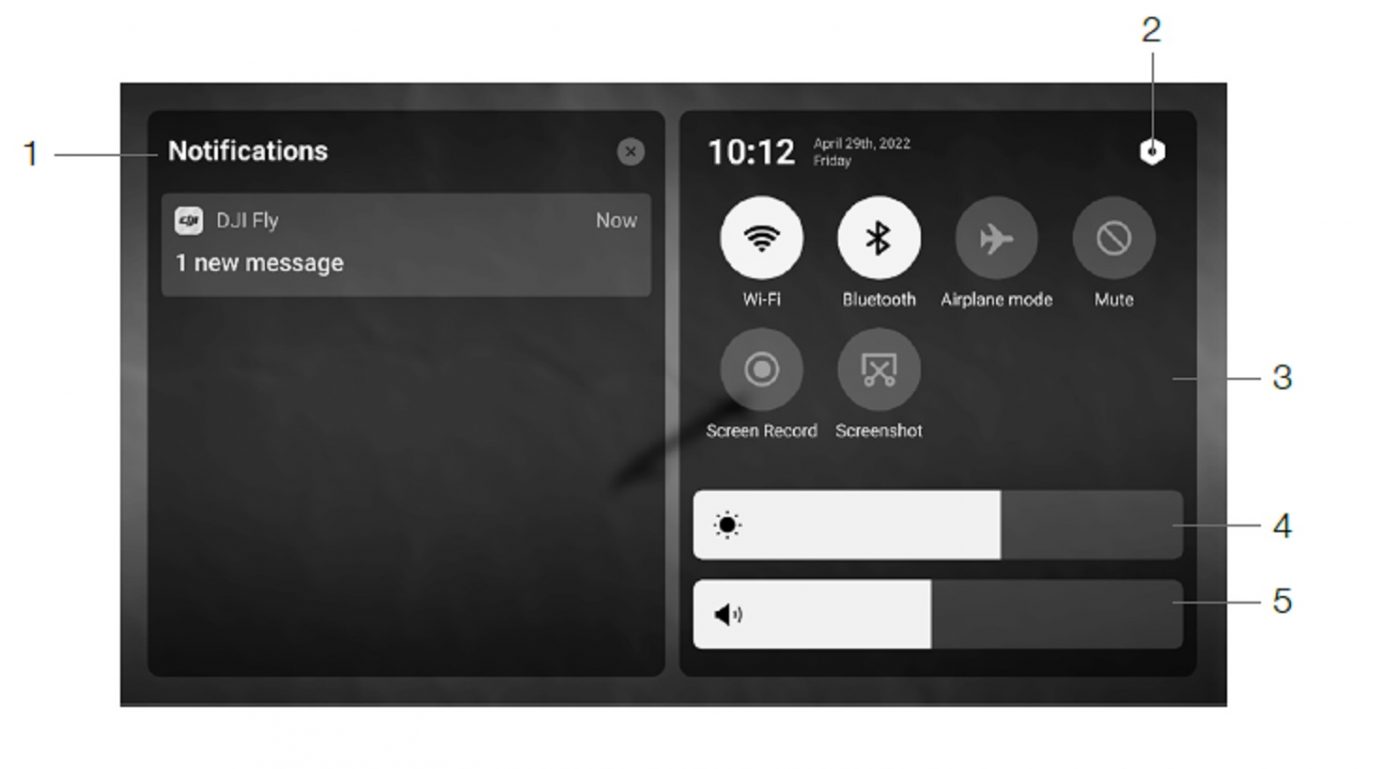

 DJI Series
DJI Series Insta360
Insta360 GoPro
GoPro Ricoh 360
Ricoh 360 GIMBAL MÁY ẢNH
GIMBAL MÁY ẢNH CAMERA MIRRORLESS
CAMERA MIRRORLESS Lens
Lens MÁY QUAY PHIM
MÁY QUAY PHIM Instax Mini
Instax Mini DJI Mavic
DJI Mavic DJI Mavic Air
DJI Mavic Air DJI Mini
DJI Mini DJI FPV
DJI FPV